动画是演示文稿的精华,在画中尤其以“进入动画”最为常用。下面我们就在PowerPoint中设置“渐变式缩放”的进入动画为例,看看具体的设置过程。
动画演示:
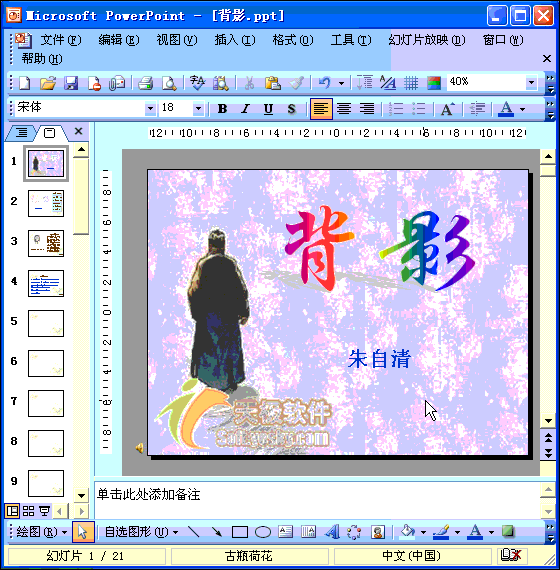
如何实现播放PPT时勾画重点标记
在演示文稿放映过程中,如果我们想临时标记一下幻灯片中的重点内容,如何实现呢?具体操作就让Word联盟为大家带来分享!动画演示:①在放映过程中,单击鼠标右键,在随后出现的快捷
①选中需要设置动画的对象,单击“幻灯片放映→自定义动画”,打开“自定义动画”任务窗格。
② 单击任务窗格中的“添加动画”按钮,在随后弹出的下拉列表中,依次选择“进入→其他效果”选项,打开“添加进入效果”对话框。
③ 选中“渐变式缩放”动画选项,确定返回即可。
注:如果需要设置一些常见的进入动画,可以在“进入”菜单下面直接选择就可以了。
如何将PowerPoint2003图片置于底层,不覆盖文字
不知道大家发现没有,在已经输入文字的PowerPoint2003里面插入了图片,图片就会覆盖先前的文字,影响了阅读。那么,有没有什么办法解决这个问题呢?其实,我们只需要将图片板式设置一下即






